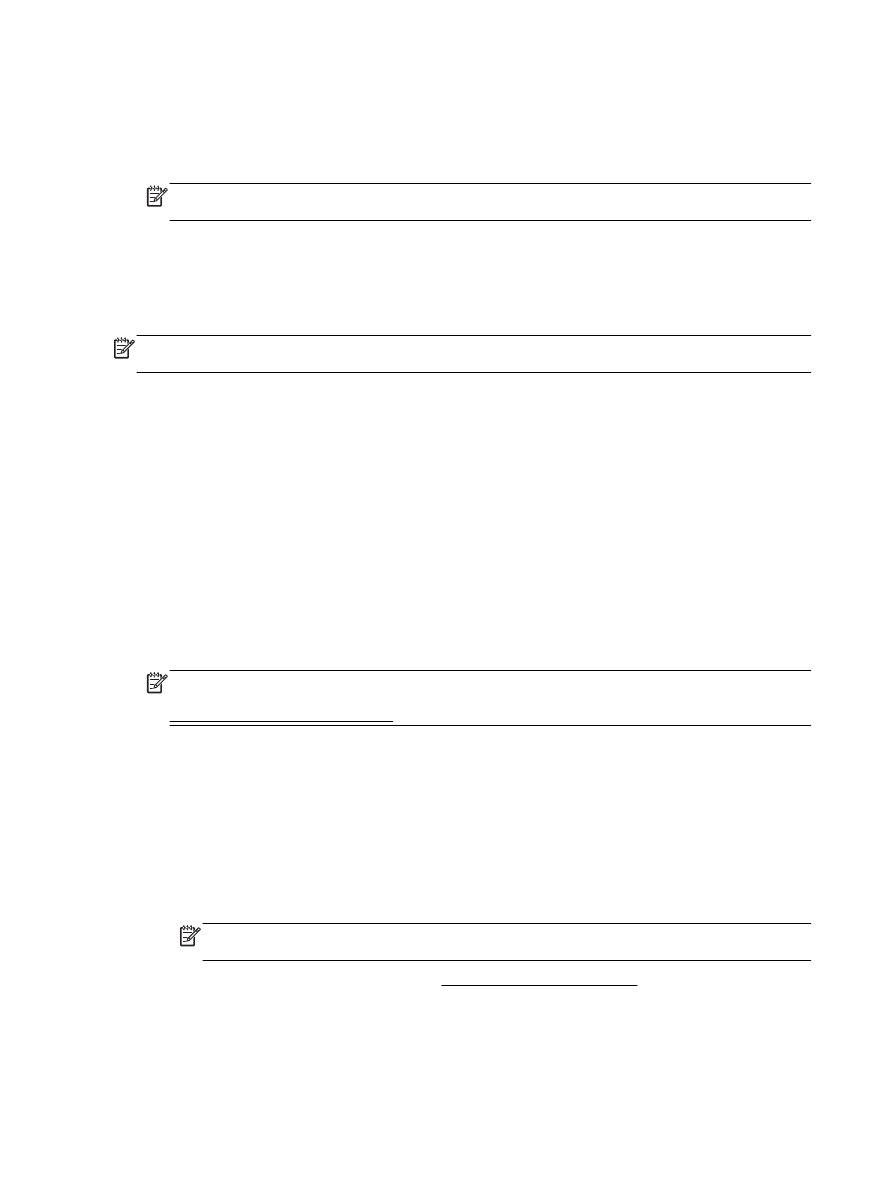
Štampanje na obe strane (dvostrano štampanje)
Na obe strane na listu papira možete štampati automatski pomoću mehanizma za automatsko
dvostrano štampanje (dupleksera).
Štampanje na obe strane stranice (Windows)
1. Iz softvera izaberite stavku Print (Odštampaj).
2. Uverite se da je štampač izabran.
3. Kliknite na dugme koje otvara dijalog Properties (Svojstva).
U zavisnosti od aplikacije softvera, ovo dugme će se zvati Properties (Svojstva), Options
(Opcije), Printer Setup (Podešavanje štampača), Printer Properties (Svojstva štampača), Printer
(Štampač) ili Preferences (Željene opcije).
NAPOMENA:
Da biste podesili postavke štampanja za sve zadatke štampanja, izvršite
promene u HP softveru koji ste dobili uz štampač. Za više informacija o HP softveru pogledajte
Alatke za upravljanje štampačima.
4. Izaberite odgovarajuće opcije.
●
Na kartici Raspored izaberite položaj Uspravno ili Položeno i izaberite stavku Okreni po
dugoj ivici ili Okreni po kratkoj ivici sa padajuće liste Štampanje na obe strane.
●
Na kartici Papir/kvalitet, sa padajuće liste Medijum, u oblasti Izbor ležišta izaberite
odgovarajući tip papira, a zatim izaberite odgovarajući kvalitet štampanja u oblasti Postavke
kvaliteta.
●
Kliknite na dugme Advanced (Više opcija) i u oblasti Paper/Output (Papir/izlaz), sa
padajuće liste Paper Size (Veličina papira) izaberite odgovarajuću veličinu papira.
NAPOMENA:
Ako promenite stavku Veličina papira, uverite se da ste ubacili odgovarajući
papir i na kontrolnoj tabli štampača postavite veličinu papira koja se podudara.
Više opcija štampanja potražite u članku Saveti za uspešno štampanje.
5. Kliknite na dugme OK (U redu) da biste odštampali.
28 Poglavlje 3 Štampanje
SRWW
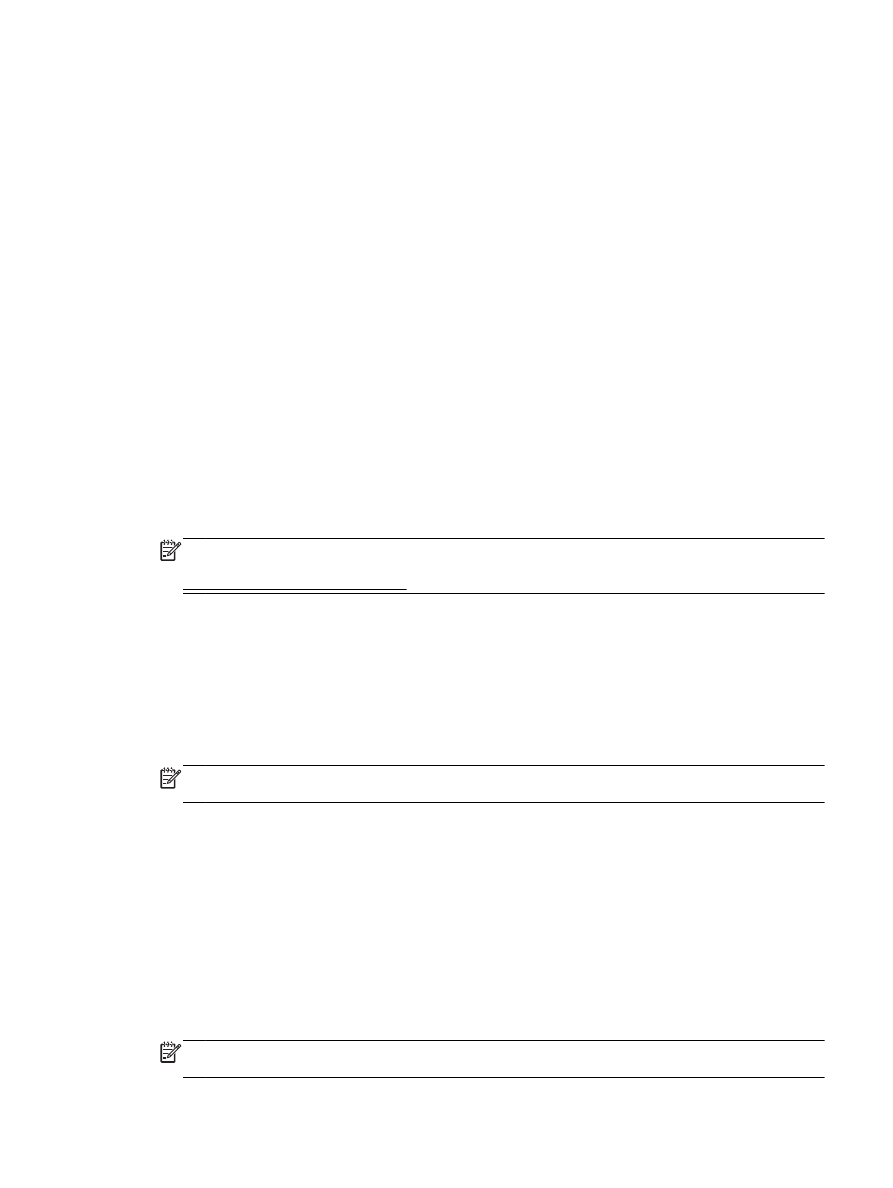
Štampanje na obe strane stranice(OS X)
1. U programu, u meniju File (Datoteka) odaberite stavku Print (Odštampaj).
2. U dijalogu „Print“ (Štampanje), u iskačućem meniju izaberite stavku Layout (Raspored).
3. Odaberite tip povezivanja koji želite za dvostrane stranice i kliknite na dugme Print (Odštampaj).